概述
随着Golang日渐流行,有越来越多的人尝试使用Golang来构建桌面应用程序。Gtk是一个流行的工具包,可用于创建跨平台的GUI。本文将介绍如何使用Golang和Gtk来快速搭建GUI应用程序,并演示一些基本的Gtk控件的用法。
步骤一:安装Gtk
首先要完成的任务是安装Gtk3,这可以通过多种方式进行,但以下为在Ubuntu或Debian系统上的安装方式:
$ sudo apt-get update $ sudo apt-get install libgtk-3-dev
步骤二:安装相关包
为了使用Golang编写Gtk应用程序,需要安装以下包:
$ go get -u github.com/gotk3/gotk3/gtk $ go get -u github.com/gotk3/gotk3/glib $ go get -u github.com/gotk3/gotk3/cairo
步骤三:创建Main函数
接下来,需要创建一个主函数来定义需要创建的窗口、框架等。以下是一个简单的Main函数的示例:
package main
import (
"github.com/gotk3/gotk3/gtk"
"log"
)
func main() {
// 初始化 Gtk
gtk.Init(nil)
// 创建新的窗口
win, err := gtk.WindowNew(gtk.WINDOW_TOPLEVEL)
if err != nil {
log.Fatal("无法创建窗口:", err)
}
// 设置窗口的标题
win.SetTitle("我的第一个Golang Gtk应用程序")
// 设置窗口的大小
win.SetDefaultSize(800, 600)
// 显示窗口
win.Show()
// 进入主循环
gtk.Main()
}
在这个示例中,Main函数最重要的任务是使用gtk.WindowNew创建一个新的顶层窗口。该函数需要一个gtk.WindowType参数来指定窗口的类型。在这种情况下,我们只需要指定gtk.WINDOW_TOPLEVEL作为该参数,这将创建一个没有菜单栏和工具栏的简单窗口。
一旦创建了窗口,我们就可以使用win.SetTitle和win.SetDefaultSize来设置窗口的标题和大小。最后,我们使用win.Show将窗口显示在屏幕上。还要注意,我们最后调用了gtk.Main()循环,这将使窗口保持打开状态,直到用户关闭它为止。
步骤四:创建一个Box
现在,我们已经创建了一个简单的窗口,但它是一个空白的画布。我们需要向窗口添加一些控件来更好地组织视图。在Gtk中,这可以通过将控件添加到Box中来轻松完成。
Gtk提供了四种不同类型的盒子:GtkBox,GtkHBox,GtkVBox和GtkFrame。GtkBox是一种基本盒子,可以用于水平或垂直排列控件。GtkHBox和GtkVBox只是为了执行常见的水平和垂直布局。GtkFrame是一个可以提供标签和阴影的特殊盒子。
以下是向新窗口添加一个GtkBox的示例:
func main() {
gtk.Init(nil)
win, err := gtk.WindowNew(gtk.WINDOW_TOPLEVEL)
if err != nil {
log.Fatal("无法创建窗口:", err)
}
win.SetTitle("我的第一个Golang Gtk应用程序")
win.SetDefaultSize(800, 600)
// 创建容器
box, err := gtk.BoxNew(gtk.ORIENTATION_VERTICAL, 4)
if err != nil {
log.Fatal("无法创建盒子", err)
}
// 向盒子添加一个标签
label, err := gtk.LabelNew("Hello, Golang!")
if err != nil {
log.Fatal("无法创建标签", err)
}
box.PackStart(label, true, true, 0)
// 显示窗口和盒子
win.Add(box)
box.ShowAll()
win.Show()
gtk.Main()
}
在这个示例中,我们首先创建一个垂直盒子。使用gtk.BoxNew,我们指定了gtk.ORIENTATION_VERTICAL,并将第二个参数设置为4来指定盒子中项目之间的间隔。接下来,我们创建了一个新的标签,将其添加到盒子中,最后设置标签的文本。
最后一步是显示窗口和盒子。我们使用win.Add方法将盒子添加到窗口,并使用box.ShowAll()方法显示盒子中的所有元素。
步骤五:添加按钮
除了标签之外,Gtk还支持各种控件,例如按钮、文本框和下拉列表等。我们来添加一个按钮到我们的窗口中。以下是向窗口添加一个按钮的示例:
func main() {
gtk.Init(nil)
win, err := gtk.WindowNew(gtk.WINDOW_TOPLEVEL)
if err != nil {
log.Fatal("无法创建窗口:", err)
}
win.SetTitle("我的第一个Golang Gtk应用程序")
win.SetDefaultSize(800, 600)
box, err := gtk.BoxNew(gtk.ORIENTATION_VERTICAL, 4)
if err != nil {
log.Fatal("无法创建盒子", err)
}
button, err := gtk.ButtonNewWithLabel("点击我!")
if err != nil {
log.Fatal("无法创建按钮", err)
}
button.Connect("clicked", func() {
log.Println("按钮被点击了!")
})
box.PackStart(button, false, false, 0)
win.Add(box)
box.ShowAll()
win.Show()
gtk.Main()
}
在这个示例中,我们首先创建了一个新的按钮,使用gtk.ButtonNewWithLabel,并将按钮的文本设置为“点击我!”。然后,我们连接事件处理程序,每当用户单击该按钮时,按钮将输出一条消息到控制台。
最后,我们将按钮添加到窗口中,将第二个参数设置为false以指示不拉伸该控件,并使用box.PackStart方法添加一个“像素”值的间隔。
步骤六:添加图像
最后,我们将向我们的窗口添加一个图像,这可以通过使用GtkImage轻松完成。以下是向窗口添加一个图像的示例:
func main() {
gtk.Init(nil)
win, err := gtk.WindowNew(gtk.WINDOW_TOPLEVEL)
if err != nil {
log.Fatal("无法创建窗口:", err)
}
win.SetTitle("我的第一个Golang Gtk应用程序")
win.SetDefaultSize(800, 600)
box, err := gtk.BoxNew(gtk.ORIENTATION_VERTICAL, 4)
if err != nil {
log.Fatal("无法创建盒子", err)
}
button, err := gtk.ButtonNewWithLabel("点击我!")
if err != nil {
log.Fatal("无法创建按钮", err)
}
button.Connect("clicked", func() {
log.Println("按钮被点击了!")
})
box.PackStart(button, false, false, 0)
// 加载图像文件
img, err := gtk.ImageNewFromFile("test.png")
if err != nil {
log.Fatal("无法加载图像", err)
}
box.PackStart(img, false, false, 0)
win.Add(box)
box.ShowAll()
win.Show()
gtk.Main()
}
在这个示例中,我们首先创建了一个按钮,并将其添加到盒子中。接下来,我们加载位于本地文件系统上的test.png文件,并使用gtk.ImageNewFromFile创建一个新的GtkImage实例。最后,我们使用box.PackStart方法将图像添加到我们的盒子中。
结论
Gtk是一个流行的GUI工具包,可以用于创建跨平台GUI应用程序。使用Golang可以非常方便地编写Gtk应用程序,因为Golang提供了许多第三方包来支持使用Gtk。在本文中,我们介绍了如何使用Golang和Gtk来创建窗口、添加盒子、按钮和图像等常见控件。希望通过本文,您可以轻松入门使用Golang和Gtk编写GUI应用程序。
以上是golang怎么搭建gtk的详细内容。更多信息请关注PHP中文网其他相关文章!
 使用GO开发时的安全考虑Apr 27, 2025 am 12:18 AM
使用GO开发时的安全考虑Apr 27, 2025 am 12:18 AMGooffersrobustfeaturesforsecurecoding,butdevelopersmustimplementsecuritybestpracticeseffectively.1)UseGo'scryptopackageforsecuredatahandling.2)Manageconcurrencywithsynchronizationprimitivestopreventraceconditions.3)SanitizeexternalinputstoavoidSQLinj
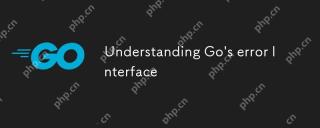 了解GO的错误接口Apr 27, 2025 am 12:16 AM
了解GO的错误接口Apr 27, 2025 am 12:16 AMGo的错误接口定义为typeerrorinterface{Error()string},允许任何实现Error()方法的类型被视为错误。使用步骤如下:1.基本检查和记录错误,例如iferr!=nil{log.Printf("Anerroroccurred:%v",err)return}。2.创建自定义错误类型以提供更多信息,如typeMyErrorstruct{MsgstringDetailstring}。3.使用错误包装(自Go1.13起)来添加上下文而不丢失原始错误信息,
 并发程序中的错误处理Apr 27, 2025 am 12:13 AM
并发程序中的错误处理Apr 27, 2025 am 12:13 AM对效率的Handleerrorsinconcurrentgopragrs,UsechannelstocommunicateErrors,EmparterRorwatchers,InsterTimeouts,UsebufferedChannels和Provideclearrormessages.1)USEchannelelStopassErstopassErrorsErtopassErrorsErrorsFromGoroutInestotheStothemainfunction.2)
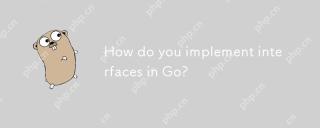 您如何在GO中实现接口?Apr 27, 2025 am 12:09 AM
您如何在GO中实现接口?Apr 27, 2025 am 12:09 AM在Go语言中,接口的实现是通过隐式的方式进行的。1)隐式实现:类型只要包含接口定义的所有方法,就自动满足该接口。2)空接口:interface{}类型所有类型都实现,适度使用可避免类型安全问题。3)接口隔离:设计小而专注的接口,提高代码的可维护性和重用性。4)测试:接口有助于通过模拟依赖进行单元测试。5)错误处理:通过接口可以统一处理错误。
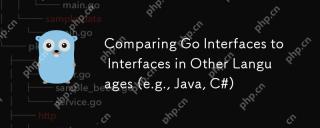 将GO接口与其他语言的接口进行比较(例如Java,C#)Apr 27, 2025 am 12:06 AM
将GO接口与其他语言的接口进行比较(例如Java,C#)Apr 27, 2025 am 12:06 AMgo'sinterfacesareimpliclyimplysed,与Javaandc#wheRequireexplitiCimplation.1)Ingo,AnyTypewithTheRequiredMethodSautSautsautautapitymethodimimplementalyimimplementsaninternItherninternionterface,callingingSimplicity andficityity.2)
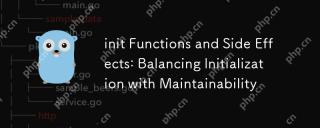 初始功能和副作用:平衡初始化与可维护性Apr 26, 2025 am 12:23 AM
初始功能和副作用:平衡初始化与可维护性Apr 26, 2025 am 12:23 AMToensureinitfunctionsareeffectiveandmaintainable:1)Minimizesideeffectsbyreturningvaluesinsteadofmodifyingglobalstate,2)Ensureidempotencytohandlemultiplecallssafely,and3)Breakdowncomplexinitializationintosmaller,focusedfunctionstoenhancemodularityandm
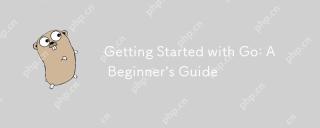 开始GO:初学者指南Apr 26, 2025 am 12:21 AM
开始GO:初学者指南Apr 26, 2025 am 12:21 AMgoisidealforbeginnersandsubableforforcloudnetworkservicesduetoitssimplicity,效率和concurrencyFeatures.1)installgromtheofficialwebsitealwebsiteandverifywith'.2)
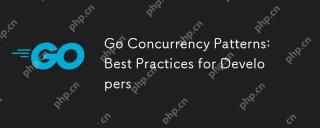 进行并发模式:开发人员的最佳实践Apr 26, 2025 am 12:20 AM
进行并发模式:开发人员的最佳实践Apr 26, 2025 am 12:20 AM开发者应遵循以下最佳实践:1.谨慎管理goroutines以防止资源泄漏;2.使用通道进行同步,但避免过度使用;3.在并发程序中显式处理错误;4.了解GOMAXPROCS以优化性能。这些实践对于高效和稳健的软件开发至关重要,因为它们确保了资源的有效管理、同步的正确实现、错误的适当处理以及性能的优化,从而提升软件的效率和可维护性。


热AI工具

Undresser.AI Undress
人工智能驱动的应用程序,用于创建逼真的裸体照片

AI Clothes Remover
用于从照片中去除衣服的在线人工智能工具。

Undress AI Tool
免费脱衣服图片

Clothoff.io
AI脱衣机

Video Face Swap
使用我们完全免费的人工智能换脸工具轻松在任何视频中换脸!

热门文章

热工具

VSCode Windows 64位 下载
微软推出的免费、功能强大的一款IDE编辑器

SublimeText3 Linux新版
SublimeText3 Linux最新版

记事本++7.3.1
好用且免费的代码编辑器

SublimeText3汉化版
中文版,非常好用

mPDF
mPDF是一个PHP库,可以从UTF-8编码的HTML生成PDF文件。原作者Ian Back编写mPDF以从他的网站上“即时”输出PDF文件,并处理不同的语言。与原始脚本如HTML2FPDF相比,它的速度较慢,并且在使用Unicode字体时生成的文件较大,但支持CSS样式等,并进行了大量增强。支持几乎所有语言,包括RTL(阿拉伯语和希伯来语)和CJK(中日韩)。支持嵌套的块级元素(如P、DIV),





